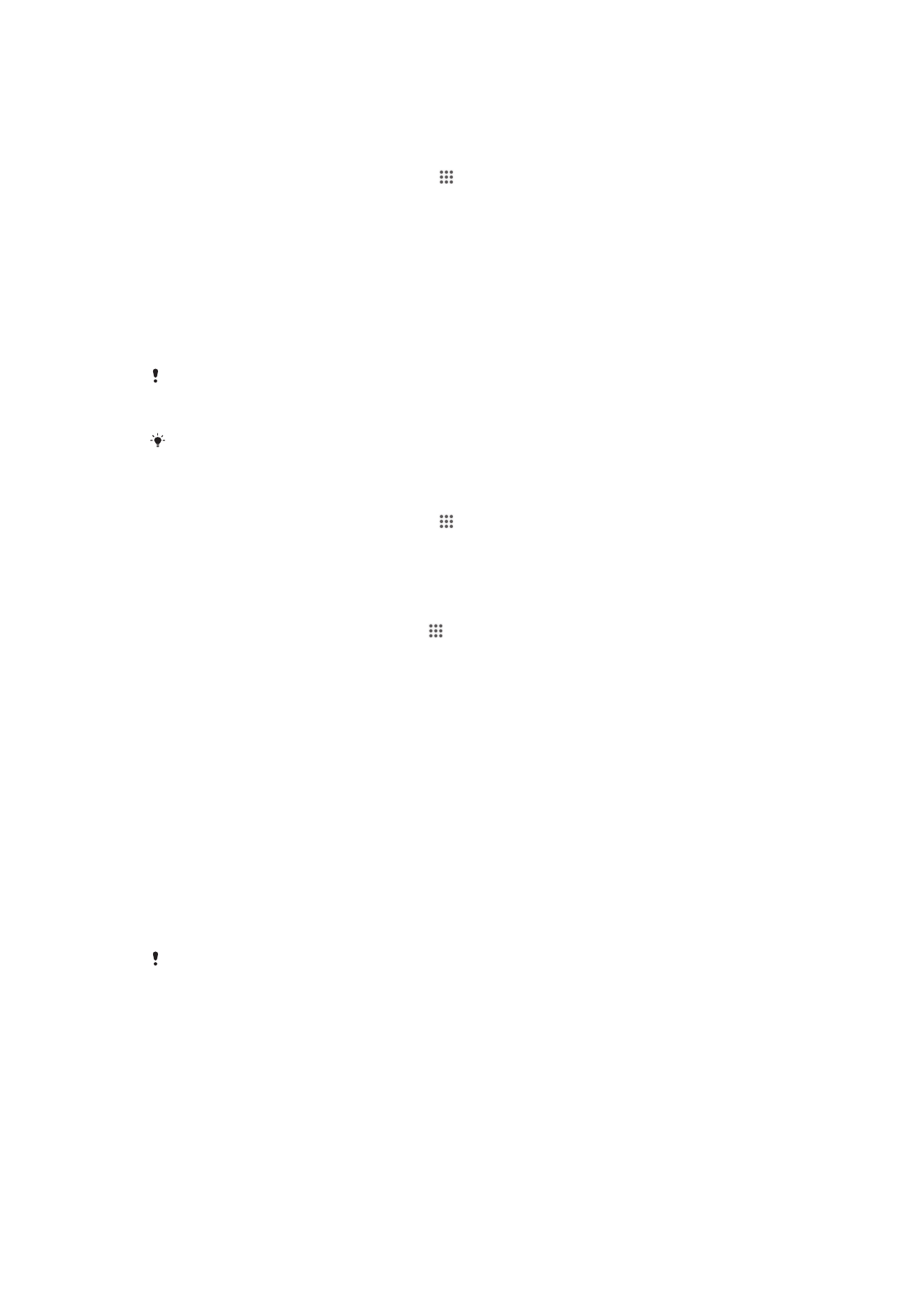
Gérer du contenu vidéo
Pour obtenir manuellement des informations sur un film
1
Vérifiez que votre appareil dispose bien d’une connexion de données active.
2
Dans votre Ecran d'Accueil, tapez sur puis sur Films.
3
Tapez sur Tous dans l'onglet Ma collection pour atteindre la miniature d'un
fichier sur lequel vous souhaitez obtenir des informations.
4
Touchez longuement la miniature de la vidéo, puis tapez sur Recherche d'infos.
5
Si vous y êtes invité, autorisez votre appareil à télécharger les détails de la vidéo
avec votre connexion de données mobile.
6
Dans le champ de recherche, entrez les mots clés de la vidéo, puis tapez sur la
touche de confirmation présente sur le clavier. Toutes les correspondances
s’affichent dans une liste.
7
Sélectionnez un résultat de recherche, puis tapez sur Terminé. Les informations
commencent à être téléchargées.
Vous pouvez obtenir automatiquement des informations sur les vidéos récemment ajoutées à
chaque que l'application Films s'ouvre si vous cochez la case Obtenir les détails des vidéos
sous Paramètres. Des frais de transmission de données peuvent s’appliquer.
Si les informations reçues ne sont pas les bonnes, refaites une recherche avec d’autres mots
clés.
Pour effacer les informations relatives à une vidéo
1
Dans votre Ecran d'Accueil, tapez sur puis sur Films.
2
Tapez sur Tous dans l'onglet Ma collection pour atteindre la vidéo que vous
souhaitez modifier.
3
Touchez longuement le titre du morceau, puis tapez sur Effacer les infos.
Pour supprimer une vidéo
1
Dans votre écran d'accueil, tapez sur puis sur Films.
2
Tapez sur Tous dans l'onglet Ma collection pour atteindre la vidéo que vous
souhaitez supprimer.
3
Touchez longuement la miniature de la vidéo, puis tapez sur Supprimer dans la
liste qui s’affiche.
4
Retapez sur Supprimer pour confirmer.